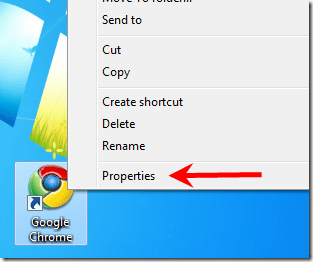Basculez vers l’interface iPad dans Chrome en modifiant la chaîne de l’agent utilisateur
Vous avez entendu parler de l’iPad, n’est-ce pas. Vous souhaitez probablement en obtenir un dès que possible. Eh bien, pourquoi ne pas voir à quoi ressemblent vos sites Web préférés sur l’iPad avant de mettre la main sur l’appareil réel. Cela peut être fait en remplaçant la chaîne d’agent utilisateur du navigateur par la chaîne d’agent utilisateur de l’iPad.
Vous pouvez modifier la chaîne de l’agent utilisateur de votre navigateur et profiter de l’interface iPad. Changer la chaîne de l’agent utilisateur dans Firefox et Safari est facile. Mais Chrome ne fournit pas de moyen direct de le faire.
Voici un guide étape par étape pour modifier la chaîne d’utilisateur dans Chrome et obtenir l’interface iPad.
1. Cliquez avec le bouton droit sur le raccourci Chrome et sélectionnez Propriétés.
2. Allez maintenant dans l’onglet Raccourcis.
3. Dans le champ Cible, vous trouverez le texte suivant (où « nom d’utilisateur » est votre nom d’utilisateur Windows) :
C:Usersnom d’utilisateurAppDataLocalGoogleChromeApplicationchrome.exe
Remplacez le texte par le texte ci-dessous en le copiant et en le collant dans le champ de destination (assurez-vous d’avoir le nom d’utilisateur Windows réel après C:Users..).
C:UsersusernameAppDataLocalGoogleChromeApplicationchrome.exe -user-agent=”Mozilla/5.0(iPad ; U ; CPU iPhone OS 3_2 comme Mac OS X ; en-us) AppleWebKit/531.21 .10 (KHTML, comme Gecko) version/4.0.4 Mobile/7B314 Safari/531.21.10″
4. Appuyez sur OK.
Ouvrez maintenant votre navigateur Chrome. Ouvrez des sites Web publiés sur iPad tels que Gmail, Twitter, YouTube. Voici une capture d’écran de Gmail dans Chrome, maintenant exactement ce que vous voyez dans l’iPad.
Il s’agit de l’interface iPad de YouTube dans Chrome.
Profitez de tous les sites Web conçus pour iPad. Vous pouvez également voir à quoi ressemble votre propre site Web sur l’iPad (si vous en avez un).
Si vous souhaitez revenir au navigateur d’origine, vous devrez remplacer la chaîne de l’agent utilisateur par l’emplacement cible. Accédez au panneau des propriétés Chrome mentionné aux étapes 1 et 2 et remplacez la chaîne user-agent par ce texte.
C:Usersnom d’utilisateurAppDataLocalGoogleChromeApplicationchrome.exe
Si vous obtenez toujours la même interface iPad, effacez le cache de votre navigateur et tout devrait bien se passer.
Alors, avez-vous un iPad ? Comment est l’expérience? Faites le nous savoir dans les commentaires.
Dernière mise à jour le 2 février 2022
Les articles ci-dessus peuvent contenir des liens d’affiliation qui aident à soutenir Guiding Tech. Cependant, cela n’affecte pas notre intégrité éditoriale. Le contenu reste impartial et véridique.